Cum se utilizează Photoshop CS5

Cum de a deschide sau de a crea o imagine în Photoshop CS5
• Faceți clic pe butonul „File“. care este situat în colțul din stânga sus al programului;
• În continuare, veți vedea o fereastră în care doriți să setați setările necesare;
• Selectați lățimea, înălțimea, extensie, modul de culoare, fișiere din fundal dorit;
• Tot ceea ce a deschis fereastra dimensiunea specificată. În ea și toată munca ta va fi.
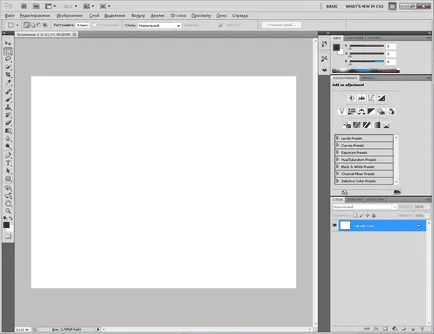
• Apoi, faceți clic pe „Open“ în fereastra următoare;
• În Windows Explorer, găsiți locația fișierului. Odată selectat, faceți clic pe „Open“.
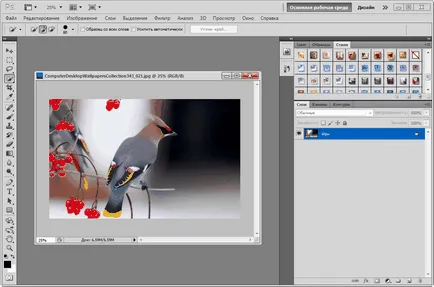
Modalitate de a învăța rapid Photoshop CS5
După lansarea noii versiuni de Photoshop, mulți au început să resping din cauza unui design convertit. Ea are un diferit, dar nu atât de semnificativă. Dacă sunt ușor de înțeles în Photoshop CS4. apoi să învețe oa cincea versiune nouă, nu va fi prea dificil.
• În plus, astăzi scris multe cărți utile pentru designeri web incepator. Ele sunt destul de o mulțime de informații utile, dar, de asemenea, prea mult din ea. Prin urmare, această metodă este potrivit pentru acei oameni care au o multime de timp. Dar asta nu toate cărțile sensibile sunt gratuite. Pentru unii cere o mulțime de bani. Și scopul nostru - pentru a afla cum să utilizeze Photoshop CS5 complet gratuit;
• Acum, Internetul are o multime de utilizatori profesioniști de Photoshop, care sunt dispuși să ia un anumit număr de persoane instruite. Abia acum liber aproape nici nu. Prin urmare, această metodă nu este, din păcate adecvat;
• Dar există o altă modalitate de a învăța rapid funcțiile de bază ale Photoshop - site-ul nostru. Este necesar doar pentru a citi toate informațiile pe care este scris în acest articol. Această metodă este ușor, și nu ia mult timp și efort.
Funcțiile de bază Photoshop CS5
Funcțiile care sunt necesare pentru fiecare persoană care vrea să învețe cum să folosească Photoshop CS5, destul de mult. Nu uitați să deplin toate nevoile si dorinta, desigur, timp. Dar, vom examina pe scurt toate caracteristicile necesare pentru a vă ajuta în viitor, pentru a lucra cu imaginile de aproape orice versiune de Photoshop. La urma urmei, ei nu sunt diferite.
Cei mai mulți oameni care s-au stabilit Photoshop CS5. Ei se confruntă cu provocarea de a schimba interfața de limbă. Prin urmare, acest articol are numele vor fi în limbile rusă și engleză. Toate acestea nu indus în eroare în viitor, sau să stea cu un translator, de învățare, în mod independent despre fiecare funcție.
Bara de instrumente (Photoshop Toolbox)
După cum știți, cele mai multe funcții pot fi activate prin apăsarea unei hotkey. Dar ele nu sunt Photoshop întotdeauna afișează. Asta e problema. Și, uneori, presa este mai simplă și mai ușoară.
În cele mai multe secțiuni, puteți vedea un triunghi mic. Acest lucru înseamnă că la atingere, va fi o mică fereastră care afișează instrumentele suplimentare pe care filă.
Cele mai multe deja știu ce instrumente de utilizat este suficient de dezvoltat. Dar nu toate dau seama că toate acestea sunt împărțite în mod logic, în cinci grupe:
• «tăierea.“ Această funcție este utilizată pentru a crea piese;
• «evidențiază selecția.“ Dacă trebuie să selectați mai multe bucăți de interes, o fac cu această funcție.
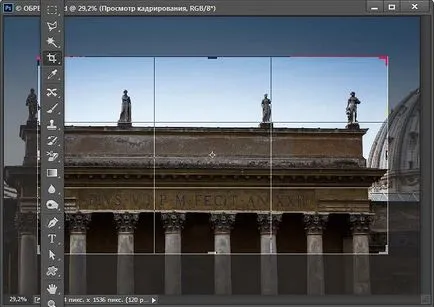
• «câmp». Aceste instrumente servesc pentru a evidenția imaginile dreptunghiulare și ovale. Și zonele care constau doar dintr-un singur rând și coloană;
• «Mutare». Așa cum deja a înțeles, cu acest instrument pentru a selecta o zonă și mutați-l. De asemenea, nu uitați că mișcarea are loc, împreună cu toate celelalte straturi și efecte de suprapunere;
• «Lasso“. Acest instrument vă ajută să selectați o parte dintr-o imagine, de exemplu, mutați-l în altă imagine. Pentru mai multe imagini netede, desenate manual, utilizați „Magnetic Lasso“. Iar pentru imagini în care există mai multe unghiuri, a creat „poligonala Lasso“. Scopul obișnuit al acestui instrument va evidenția imaginea complet manual;
• «Selectare rapidă“. După selectarea acestui instrument, puteți selecta cu ușurință o zonă utilizând vârful reglabil al periei;
• «bagheta magică.“ Cu el puteți cu ușurință și, cel mai important, pentru a identifica rapid zonele care au aceeași culoare.
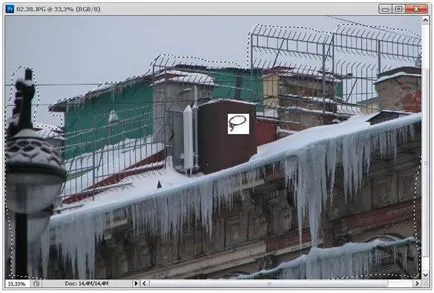
• Spot Healing Brush«.“ Un instrument foarte util pentru persoanele care lucrează cu fotografii. Acesta este adesea cazul în care aveți nevoie pentru a elimina un anumit punct de pe fața umană. Acest lucru se face tocmai prin intermediul acestui instrument;
• Healing Brush «.“ Acest instrument elimină toate defectele care nu sunt necesare în imagine, pictura asupra lor cu un model adecvat, sau gradientului;
• «patch». Utilizarea eșantionului și elimină defectele din modelul selectat regiune;
• «ochi roșii.“ Destul de multe ori există poze cu ochii roșii. Acum, acest lucru nu este o problemă. La urma urmei, acest instrument vă poate ajuta să facă față cu această problemă. ochi roșii cauzat de bliț eliminate instantaneu;
• «Ștampila“. Selectați zona pe care o puteți picta cu proba luată;
• «model de timbre“. Selectarea și alocarea unei anumite porțiuni a imaginii, va fi, de asemenea, capabil să atragă. Prin desene vor servi ca modele;
• «Eraser“. Cu acest instrument, puteți elimina pixelii care nu sunt necesare. Ea șterge o parte a imaginii care a fost salvat ultima dată. Rămâne doar la stratul anterior;
• Radieră «fundal.“ Se întâmplă adesea că doriți să eliminați fundalul și se lasă doar o anumită parte. Această gumă de șters, folosind drag and drop, și elimină frunzele care cresc prea mult doar un fundal transparent. imagini transparente trebuie să fie salvate în format .png;
• «Magic Eraser“. În cazul în care zona de imagine este solid, și aveți nevoie pentru a elimina fundalul, lăsând doar un singur element, utilizați o gumă de magie. Cu un singur click elimină complet fundal, făcându-l transparent;
• «Blur.“ Instrumentul, dedurizarea frontierelor imagine clară;
• «Claritate». Atunci când se utilizează marginile moi devin mai clare;
• «Finger“. Cu acest instrument, puteți face efectul estompare într-o anumită zonă a imaginii;
• «Dodge“. Un instrument care ajută pentru a adăuga efectul de „clarificare“ pe o anumită parte a imaginii;
• «Burn». Acesta funcționează în același mod ca și un „decantor“, numai în sens invers. Cu alte cuvinte, acest instrument poate face imaginea mai întunecată;
• «burete.“ Zona selectată devine de culoare mai saturate;
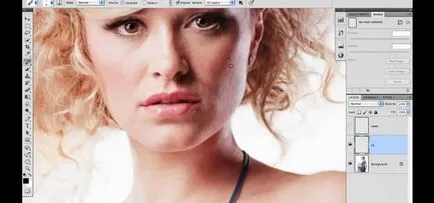
• Selectarea «Calea.“ Incercuieste fragmente, astfel arată direcția punctului;
• «text». Cu acest instrument puteți crea o casetă de text în care conținutul dorit;
• «Text Mask“. Această funcție vă poate crea o zonă selectată, care va avea forma unui text;
• «pene.“ Aceasta ajută trage cărări drepte cu margini clar alocate;
• «Figura». Acesta atrage linii și cifrele care urmează să fie afișate pe un strat convențional;
• «cifră arbitrară„. În Photoshop CS5 Există o filă „formă particularizată“. Ei pot desena folosind această funcție. Complet încărcate toate piesele pot fi pe imaginea ta. Și pentru asta trebuie să faci doar câteva click-uri.
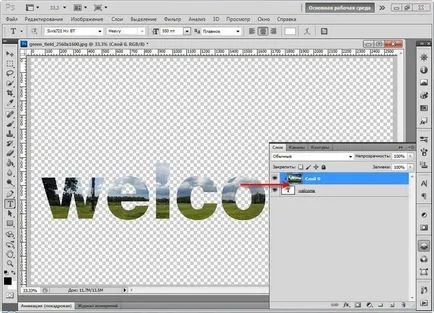
• «Perie“. Acest instrument este folosit pentru a crea tușe de pensulă;
• «Pencil». În acest fel puteți trage o linie, care va fi un avantaj clar. Acest lucru va simplifica foarte mult activitatea în continuare cu schimbarea în fundal;
• «Color Swap.“ După selectarea culoarea dorită a imaginii, puteți schimba cu ușurință cu acest instrument;
• «Pensulă istoric.“ Acest instrument întocmit o imagine stocată;
• «Art History Brush.“ Cu condiția de alegere, puteți crea accidente vasculare cerebrale stilizate, care complet mimici diferite stiluri artistice;
• «Gradient“. Instrumentul este destinat gradientilor de creare și utilizarea în continuare a diferite formate. Acestea includ:, oglinda, radiale, conice, tranziții de culoare în formă de diamant drepte;
• «umplere“. Cu acest instrument, mulți se confruntă. Este destul de ușor de utilizat. Mai precis, el umple zona de selecție de culoare necesară, care are un margini clare și uniforme.
